Le CD de Meteor Blaster DX a une structure particulière par rapport aux CDs PC-Engine classiques et de ce fait doit être rippé et gravé différement pour obtenir un backup correcte et fonctionnel.
Ce tutorial est fait pour ceux qui souhaitent réaliser une copie de sauvegarde de leur CD original.
Vous pouvez acheter Meteor Blaster DX sur le site officiel de MindRec.
Ce tutorial et les paramètres utilisés sont basés sur la version de Meteor Blaster DX qui est référencée ici.
Donc à moins qu'il n'existe une ou plusieurs versions alternatives encore non répertoriées , vous ne devriez recontrer aucun problème pour sauvegarder votre CD en suivant les instructions qui suivent.
Créez un nouveau dossier (où vous voulez) et renommez le "Meteor Blaster DX (U)".
Avant tout assurez vous d'utiliser la dernière version en date disponible sur le site officiel de CDRWin.
Ceci dans le but d'éviter tout problème de mauvais rip et particulièrement avec l'utilisation de lecteurs/graveurs CD/DVD récents.
Insérez le jeu dans votre lecteur CD puis démarrez CDRWin :
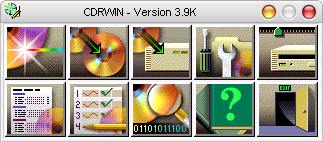
Cliquez ensuite sur "Extract Disc/Tracks/Sectors" :

Sélectionnez le lecteur source à utiliser (CD Reader).
Dans l'onglet "Image Filename", choisissez le dossier "Meteor Blaster DX (U)" que vous avez précédement créé.

Pour le nom du fichier inscrivez "Track01.iso"
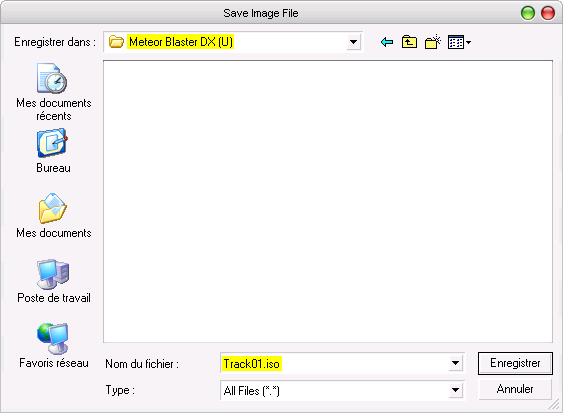
Puis configurez les paramètres de lecture comme sur cette image puis cliquez sur "START" :
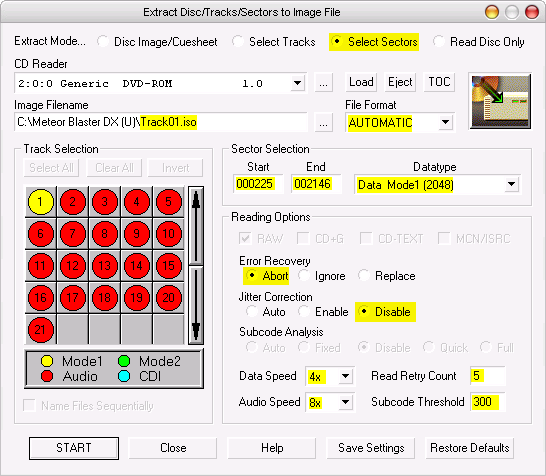
L'extraction de la piste de donnée démarre :
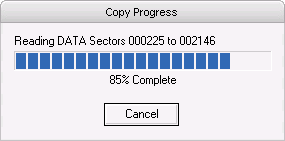
Et se termine comme ceci :
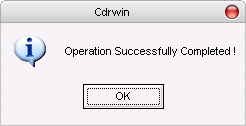
Le fichier "Track01.iso" se trouve à présent dans votre dossier "Meteor Blaster DX (U)"
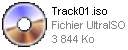
Le fichier "Track01.iso" doit faire 3,75 Mo (3 936 256 octets) :
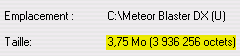
Passons à présent à l'extraction des pistes audio, cochez donc "Select Track" :
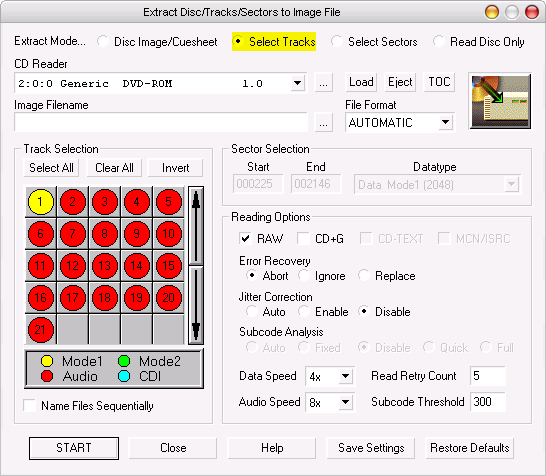
Dans l'onglet "Image Filename", choisissez votre dossier "Meteor Blaster DX (U)".

Pour le nom du fichier inscrivez "Track" (Les pistes seront automatiquement renommées numériquement):
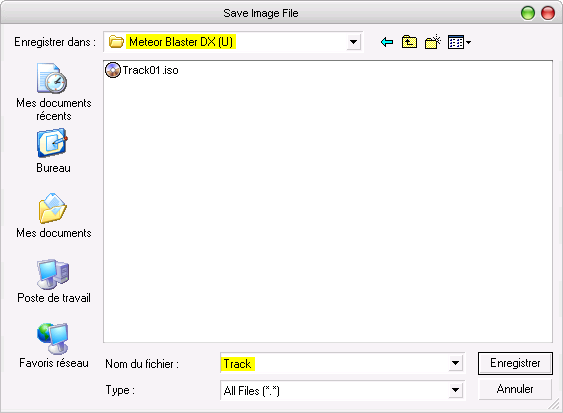
Sélectionnez toutes les pistes audio (rouge).
Puis configurez les paramètres de lecture comme sur cette image et cliquez sur "START" :
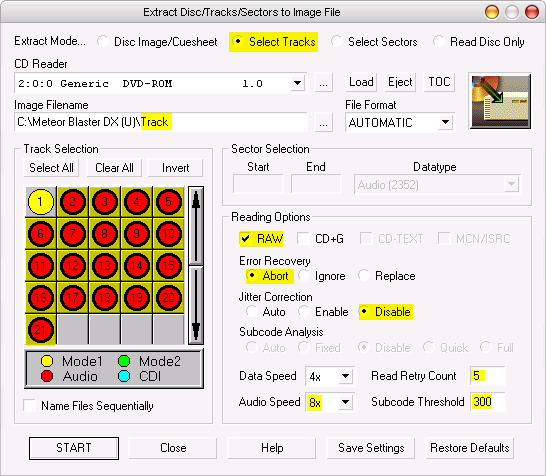
L'extraction des pistes audio démarre :
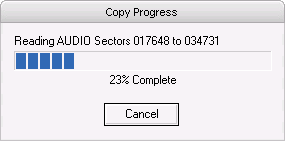
Et se termine comme ceci :
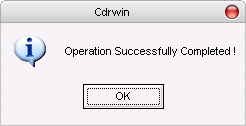
Votre dossier "Meteor Blaster DX (U)"
contient à présent vos Iso/Wav :
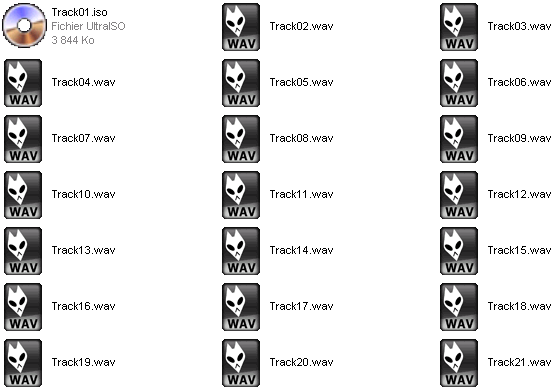
Il ne reste plus qu' à y ajouter ce cuesheet.
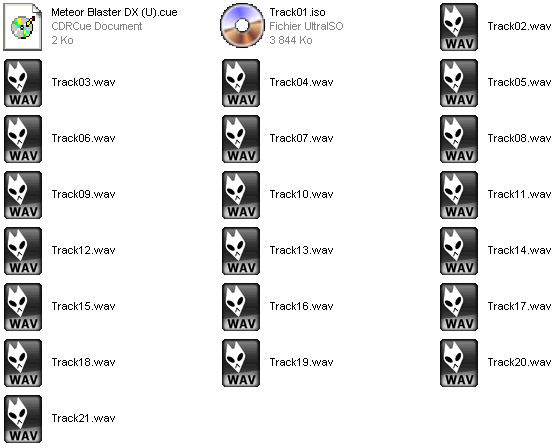
Maintenant il ne reste plus qu'à graver le tout.
Pour celà vous DEVEZ utiliser la méthode de DAEMON Tools et CloneCD.
N'essayez pas de graver cet Iso/Wav avec CDRWin, Nero , Fire Burner ou autre car vous n'obtiendrez PAS une copie conforme puisque ces logiciels ne supporte pas la structure particulière de ce CD.
La gravure terminée, contrôlez la TOC de votre CD pour vérifier que tout s'est bien passé.